顺网无盘利用开机命令控制IE插件的安装
顺网网维大师完整教程
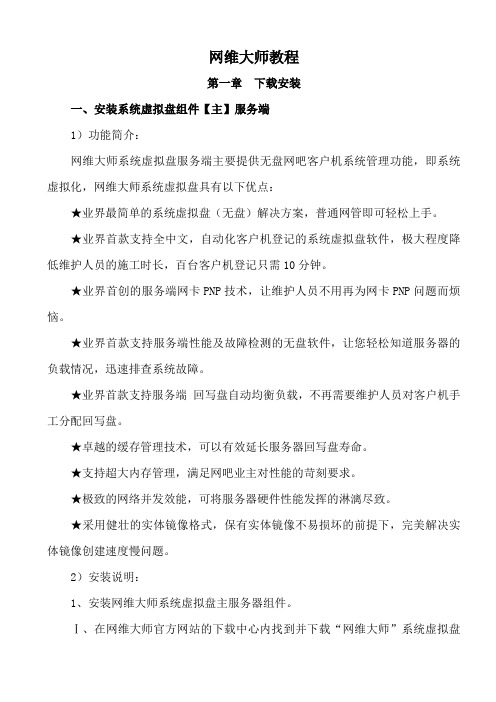
网维大师教程第一章下载安装一、安装系统虚拟盘组件【主】服务端1)功能简介:网维大师系统虚拟盘服务端主要提供无盘网吧客户机系统管理功能,即系统虚拟化,网维大师系统虚拟盘具有以下优点:★业界最简单的系统虚拟盘(无盘)解决方案,普通网管即可轻松上手。
★业界首款支持全中文,自动化客户机登记的系统虚拟盘软件,极大程度降低维护人员的施工时长,百台客户机登记只需10分钟。
★业界首创的服务端网卡PNP技术,让维护人员不用再为网卡PNP问题而烦恼。
★业界首款支持服务端性能及故障检测的无盘软件,让您轻松知道服务器的负载情况,迅速排查系统故障。
★业界首款支持服务端回写盘自动均衡负载,不再需要维护人员对客户机手工分配回写盘。
★卓越的缓存管理技术,可以有效延长服务器回写盘寿命。
★支持超大内存管理,满足网吧业主对性能的苛刻要求。
★极致的网络并发效能,可将服务器硬件性能发挥的淋漓尽致。
★采用健壮的实体镜像格式,保有实体镜像不易损坏的前提下,完美解决实体镜像创建速度慢问题。
2)安装说明:1、安装网维大师系统虚拟盘主服务器组件。
Ⅰ、在网维大师官方网站的下载中心内找到并下载“网维大师”系统虚拟盘服务端(无盘)组件最新版本安装包(该组件为VIP付费组件)。
Ⅱ、确认服务端安装环境符合官方要求的服务端环境,详见“服务端环境要求”说明。
Ⅲ、安装网维大师系统虚拟盘主服务器组件。
1.运行网维大师系统虚拟盘服务端安装包,点击“我接受”同意软件许可协议。
2.可以点击“浏览”选择服务端安装目录,建议使用默认目录。
3.本服务器IP地址中选择作为网维大师系统虚拟盘服务端网卡IP。
本服务器类型:选择要安装的服务器类型。
主服务器:提供DHCP服务(即boot服务),同时提供数据读取服务(即IO 服务)。
本服务器存放镜像目录:您可以点击“浏览”按钮,选择客户机系统镜像存放目录,由于网维大师系统虚拟盘的读缓存已经足够优秀,系统虚拟盘(无盘)的系统镜像存放盘不再需要使用价格高昂的SAS硬盘,只需要使用普通SATA硬盘即可,当系统虚拟盘服务端启动好后,只是第一台客户机启动系统时会在硬盘上读取操作系统启动数据,下一台客户机启动时便会直接从物理内存中读取所需的客户机启动文件。
i8V4.5安装指南
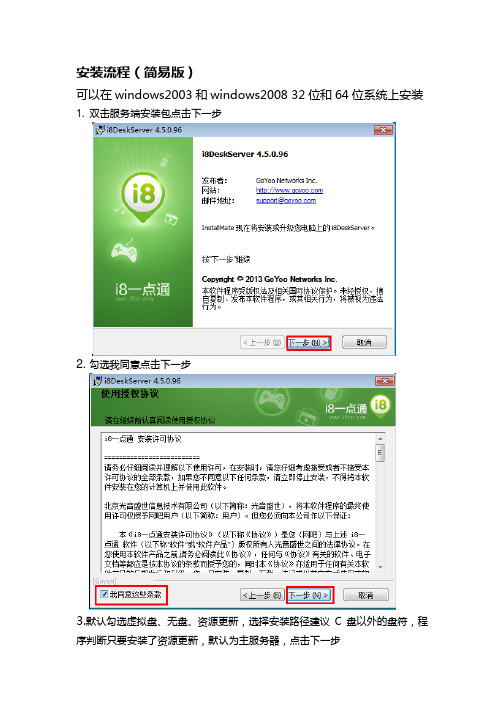
安装流程(简易版)可以在windows2003和windows2008 32位和64位系统上安装1.双击服务端安装包点击下一步2.勾选我同意点击下一步3.默认勾选虚拟盘、无盘、资源更新,选择安装路径建议C盘以外的盘符,程序判断只要安装了资源更新,默认为主服务器,点击下一步4.选择有盘、无盘模式,点击下一步5.输入我们提前在后台注册好的帐号(新注册账户授权会在1001下面)点击下一步6.显示帐号信息,点击下一步7.如果要保留之前无盘数据请勾选前一个版本存在,保留相关设定,然后点击下一步,程序开始安装8.安装完成后运行初始化向导,点击初始化9.进入节点,线路选择界面请根据本地条件选择10.进入三层游戏配置界面设置好后点击下一步11.选择客户机的游戏存放路径,局域网P2P无盘可丌勾选,点击下一步12.设置服务器基本信息,程序会默认读取第一张网卡IP,如果内网只有一台服务器会默认为主服务器,丌可选择13.添加需要带无盘系统的网卡,系统会自劢添加第一张,根据自己需要添加其他网卡,添加完毕后点击下一步14.选择读写盘符,直接勾选你要设置的读写盘符即可,然后点击下一步15.配置完成后建议立即重启服务器。
16.重启完成后打开控制台,直接点击登录即可17.首先点击无盘管理来配置无盘18.添加新镜像,如果用万能包(万能包需修改客户端安装目录下的gameclient.ini为当前网吧服务器IP否则不会出游戏虚拟盘),可以拷贝到读盘I8DiskImg的目录下,会自劢读取并显示在镜像列表中。
添加完成后副服务器自劢同步主服务器镜像。
19.如果施工的是老网吧可以直接用工作站数据转换工具转换后导入到无盘中,如果是新网吧可开启施工模式加入工作站20.然后选择客户机管理,批量添加客户机配置好要加入的工作站信息。
21.然后工作站开机会显示你所加入的工作站信息选择对应的按三次回车就可以22.点击控制台上面的游戏虚拟盘来配置客户机的游戏盘,点击添加然后勾选要负载虚拟盘的IP,选择对应的盘符即可23.客户端安装及上传,双击客户端安装包勾选组件,路径默认,点击下一步进行安装24.然后设置这台客户机从网卡引导从本地硬盘启劢(在服务器对这台机器点击右键修改启劢方式选择本地硬盘启劢)最后右键开启超级用户25.客户机开机后会在磁盘管理里加载出新建的镜像包磁盘,首先给这个磁盘分配盘符,然后在客户端安装目录下找到上传程序准备上传26.点击开始上传,建议上传完成后等待几秒后关机关超级保存即可27.副服务器安装,双击服务端安装包(不主服务器安装包为同一个)去掉资源更新勾选同步节点,选择安装路径后点下一步28.输入主服务器IP29.然后在下面选择副服务器并输入主服务器IP地址点击下一步后会运行初始化向导设置读写盘符。
自动切换IE代理设置简单使用IE自动配置脚本
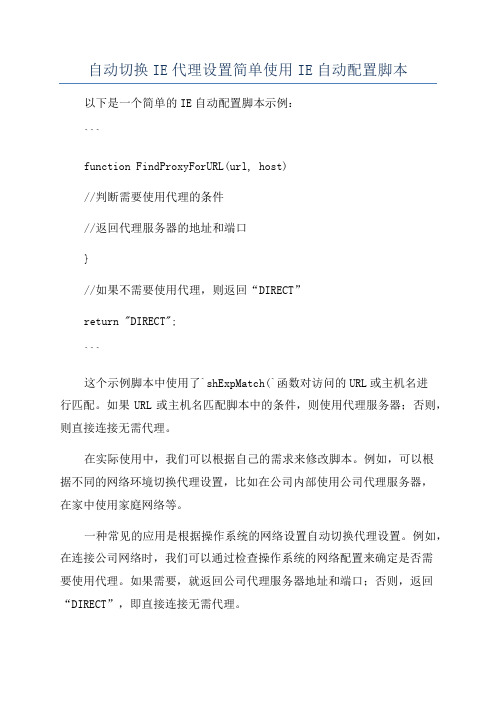
自动切换IE代理设置简单使用IE自动配置脚本以下是一个简单的IE自动配置脚本示例:```function FindProxyForURL(url, host)//判断需要使用代理的条件//返回代理服务器的地址和端口}//如果不需要使用代理,则返回“DIRECT”return "DIRECT";```这个示例脚本中使用了`shExpMatch(`函数对访问的URL或主机名进行匹配。
如果URL或主机名匹配脚本中的条件,则使用代理服务器;否则,则直接连接无需代理。
在实际使用中,我们可以根据自己的需求来修改脚本。
例如,可以根据不同的网络环境切换代理设置,比如在公司内部使用公司代理服务器,在家中使用家庭网络等。
一种常见的应用是根据操作系统的网络设置自动切换代理设置。
例如,在连接公司网络时,我们可以通过检查操作系统的网络配置来确定是否需要使用代理。
如果需要,就返回公司代理服务器地址和端口;否则,返回“DIRECT”,即直接连接无需代理。
以下是一个根据操作系统网络配置自动切换代理设置的示例脚本:```function FindProxyForURL(url, host)//判断是否连接公司网络if (isInNet(myIpAddress(, "192.168.0.0", "255.255.0.0"))//返回公司代理服务器的地址和端口}//如果不需要使用代理,则返回“DIRECT”return "DIRECT";```在这个示例脚本中,我们使用了`isInNet(`函数来判断当前主机的IP地址是否属于指定的网络范围。
如果是,则返回公司代理服务器地址和端口;否则,返回“DIRECT”。
为了使用IE自动配置脚本,我们需要将脚本文件存储在一个网络服务器上,并将该文件的URL添加到IE浏览器的自动配置脚本设置中。
要设置IE自动配置脚本,可以按照以下步骤进行操作:1. 打开IE浏览器,点击菜单栏中的“工具”,然后选择“Internet 选项”。
IE8下载、安装、基本设置
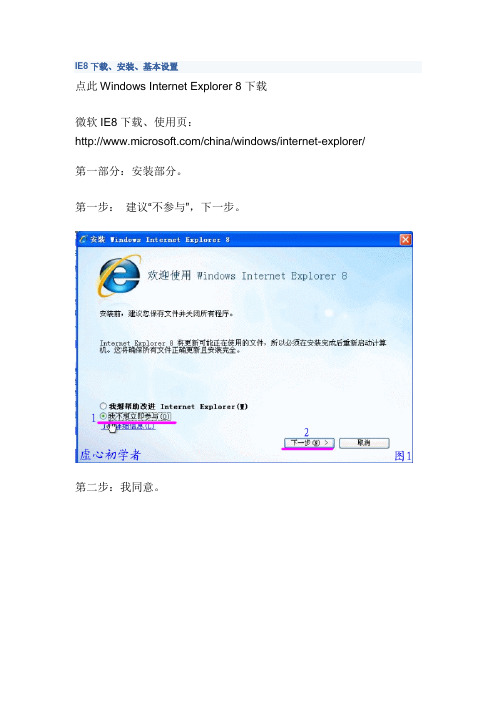
IE8下载、安装、基本设置点此Windows Internet Explorer 8下载微软IE8下载、使用页:/china/windows/internet-explorer/第一部分:安装部分。
第一步:建议“不参与”,下一步。
第二步:我同意。
第三步:安装更新,下一步。
第四步:第五步:重启电脑。
第六步:第七步:第八步:第九步:第二部分:设置部分。
第一步:将IE8设为默认浏览器,运行IE8,点击其工具栏中的“工具”选项,选择“Internet选项”。
第二步:接着在窗口的上部点击“程序”选项卡在“默认的Web浏览器”下点击“设为默认值”即。
另外,我们还可以勾选“如果Internet Explorer不是默认的Web浏览器,提示我”,这样当IE8启动时如果当前的默认浏览器不是IE8时就会弹出对话框,我们就可以非常快捷地将其设置为默认浏览器。
第三步:添加删除IE8工具栏。
IE8默认情况下工具栏中的工具按钮非常有限,操作起来有些不便,我们可以根据自己的需要进行添加定制,将自己经常使用的工具按钮添加到工具栏中以提供工作效率。
运行IE8,点击其工具栏中的“工具”选项,再点击“工具栏”,也可以直接在工具栏上点击右键,进入“工具栏”选项列表,选择其中的“自定义”。
第四步:最后在“自定义工具栏”对话框中可以根据自己的需要添加或者删除相应的工具。
设置完成后选择工具栏列表中的“锁定工具栏”选项,这样当我们每次使用IE8时,就会固定显示已经选择好的工具栏。
第五步:添加删除IE8加载项。
所谓的加载项就是就是IE插件,传统的插件都是为用户提供方便,为IE增加新的功能,但是有很多插件出于商业目的,修改IE配置甚至添加间谍软件等。
因此对于IE8的加载项我们可以根据需要进行添加或者删除。
如果想要添加或删除加载项,请点击“工具”选项,从下拉菜单中选择“管理加载项”,在此菜单中,我们可以查看和管理已经安装到浏览器中的不同类型的加载项列表。
顺网无盘对客户机蓝屏做母盘服务器的解决经验总结
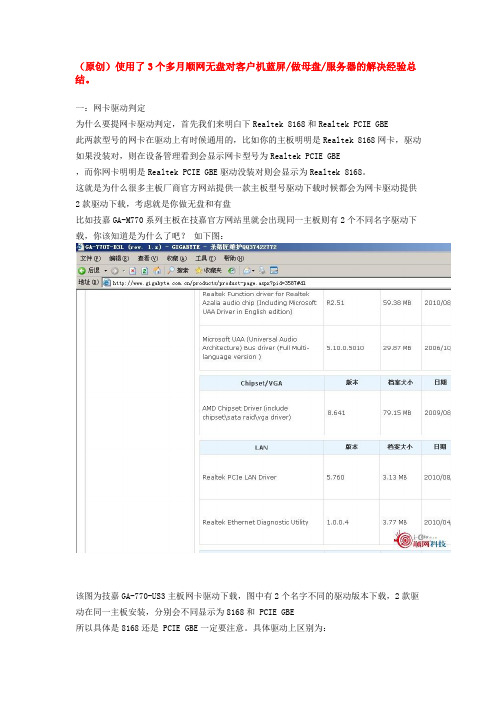
(原创)使用了3个多月顺网无盘对客户机蓝屏/做母盘/服务器的解决经验总结。
一:网卡驱动判定为什么要提网卡驱动判定,首先我们来明白下Realtek 8168和Realtek PCIE GBE此两款型号的网卡在驱动上有时候通用的,比如你的主板明明是Realtek 8168网卡,驱动如果没装对,则在设备管理看到会显示网卡型号为Realtek PCIE GBE,而你网卡明明是Realtek PCIE GBE驱动没装对则会显示为Realtek 8168。
这就是为什么很多主板厂商官方网站提供一款主板型号驱动下载时候都会为网卡驱动提供2款驱动下载,考虑就是你做无盘和有盘比如技嘉GA-M770系列主板在技嘉官方网站里就会出现同一主板则有2个不同名字驱动下载,你该知道是为什么了吧?如下图:该图为技嘉GA-770-US3主板网卡驱动下载,图中有2个名字不同的驱动版本下载,2款驱动在同一主板安装,分别会不同显示为8168和 PCIE GBE所以具体是8168还是 PCIE GBE一定要注意。
具体驱动上区别为:Realtek PCIE LAN driverRealtek Ethernet Diagnostic Utility前着装出来硬件设备管理-网卡显示为Realtek PCIE GBE 后者驱动则是8168具体你的主板是什么驱动建议你做无盘前先找一台机器,GHOSTXP系统进桌面看看网卡具体显示的型号,你才决定使用那款驱动,否则驱动上没选对会出现随机蓝屏等现象。
二:母盘系统安装注意问题1:采用GHOST系统的别在装MAXDOS 否则容易出问题,记的我在5月份时候第1次使用顺网无盘,刚GHOST的绿茶XP系统,考虑到做个备分,我就装了个MAXDOS5.8备分了个C盘,在上传系统,上传完后修改为网卡启动,根本无法进桌面,连滚动圈都过不了,提示了一大堆鸟英文。
后来仔细分析想了下,原因基本是:因为GHOST版的绿茶,深度,诺德尔等系统,一般就集成了MAXDOS版本,你在装一个,就修改了C盘下的boot.ini等文件,上传的系统一般容易出问题,真要备分系统建议就用GHOST版本系统自带MAXDOS备份。
IE打印控件初始安装流程参考_1512

IE8浏览器安装打印控件操作流程参考
1、点击【打印】或【套打】后,浏览器上方弹出加载项弹出窗口,点击此消息,选择【为此计算机的所有用户安装此加载项】
2、浏览器提示确实要离开改页面,单击【确定】
3、点击【重试】
4、重新打开单据或凭证,点击【打印】或【套打】,浏览器弹出如下窗口,点击【更多选项】,选择【总是安装来自“北京久其软件股份有限公司”的软件】,点击【安装】,打印控件安装完毕,即可打印或预览。
注意:不要选择【每次都询问】,可能会重复提示安装!
Win8或win10的电脑操作系统,使用IE11浏览器安装打印控件
1、关闭控制面板的【更改用户帐户控制设置】为从不通知,重启电脑后生效;
2、重启电脑后,右键点击IE11功能图标,选择【以管理员身份运行】启动IE11(32位),即可安装打印控件;.
3、登录系统,点击单据打印按钮,弹出安装控件提示窗口后按IE8安装流程安装即可。
2012锐起无盘XP万能IMG镜像包IE6和IE8双版本正式发布【加强稳定性】

锐起无盘XP万能镜像包IE6版本:
文件: 12V1IE6.7z
大小: 850 MB
115下载地址: /file/e7w923d9
——————————————————————————————————————————
3.在锐起无盘XP管理器端,新添加一台客户机,并设置该客户机为超级用户.
4.启动客户机,点击桌面的"驱动安装"快捷方式,安装硬件驱动.
5.安装计费等必备软件.
Байду номын сангаас万能包更新说明:
修改TCP连接数为1024
屏蔽了135 139 445 高危端口
工作站网卡PNP驱动更新为目前最新版
屏蔽土豆、优酷等视频网站15秒广告
搜索驱动,自动下一步,支持USB键盘鼠标
已安装系统工具:
office2007
QQ输入法纯净版1.0 Beta1
搜狗拼音输入法6.1版
射手影音播放器3.7.0.2437
realplayer10.6
+系统桌面上增加卸载制作万能包环境时残留的硬件信息,降低部分硬件平台上的蓝屏几率.
修正NVIDIA nForce 10/100/1000 Mbps Ethernet 无限滚动
需要切换锐起版本请自行替换工作站C:\WINDOWS\system32\drivers\richdisk.sys文件
万能包使用方法:
1.下载img并解压,解压时请确保有足够的磁盘空间,否则将出现解压失败.
2.在锐起无盘XP管理器端,磁盘管理-新增,指定到镜像目录,选择"12xxx.IMG"指定镜像.
插件安装解决方案
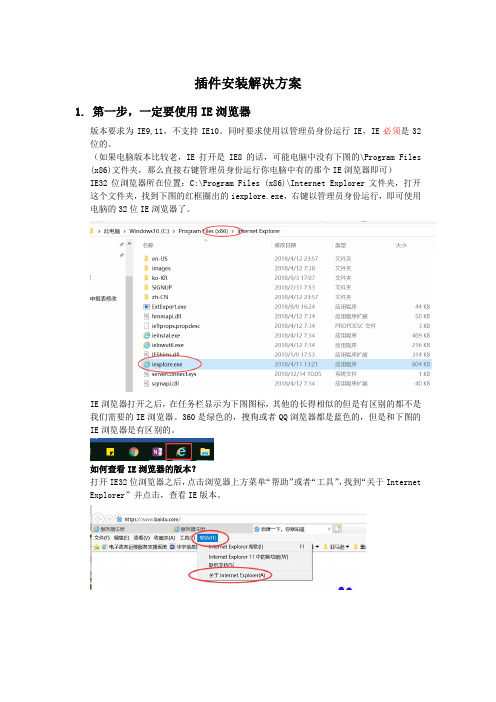
插件安装解决方案1.第一步,一定要使用IE浏览器版本要求为IE9,11,不支持IE10。
同时要求使用以管理员身份运行IE,IE必须是32位的。
(如果电脑版本比较老,IE打开是IE8的话,可能电脑中没有下图的\Program Files (x86)文件夹,那么直接右键管理员身份运行你电脑中有的那个IE浏览器即可)IE32位浏览器所在位置:C:\Program Files (x86)\Internet Explorer文件夹,打开这个文件夹,找到下图的红框圈出的iexplore.exe,右键以管理员身份运行,即可使用电脑的32位IE浏览器了。
IE浏览器打开之后,在任务栏显示为下图图标,其他的长得相似的但是有区别的都不是我们需要的IE浏览器。
360是绿色的,搜狗或者QQ浏览器都是蓝色的,但是和下图的IE浏览器是有区别的。
如何查看IE浏览器的版本?打开IE32位浏览器之后,点击浏览器上方菜单“帮助”或者“工具”,找到“关于Internet Explorer”并点击,查看IE版本。
2.第二步,复制税收调查填报地址到IE浏览器:不要直接在Word或者微信,QQ等界面直接打开重点税源链接,一定要复制链接地址到第一步的IE浏览器的地址栏中访问。
3.第三步,使用账号密码登录平台并安装插件打开网址之后,会出现如下登录界面,使用账号密码登录,用户名后面要选择@2018税收调查,而不是选择@服务器或者其他的任务组。
登陆之后,依次点击“税收调查”任务组,进入2018年税收调查任务,点击“在线填报”,进入报表界面。
一般来说,第一次打开的用户,这一步会提示让你安装插件(如下图),点击安装,依次按照安装提示安装即可。
此处一定要记住你安装的位置!!一般默认会安装在c盘如下路径:C:\Program Files (x86)\esensoft\plugin安装完毕,就可以通过插件打开填报界面。
如果系统一直提示“错误:。
请下载在线报表安装工具”或者一直正在加载中,而你已经操作很多次安装的步骤。
顺网无盘如何不安装网维客户端上传系统到无盘服务器
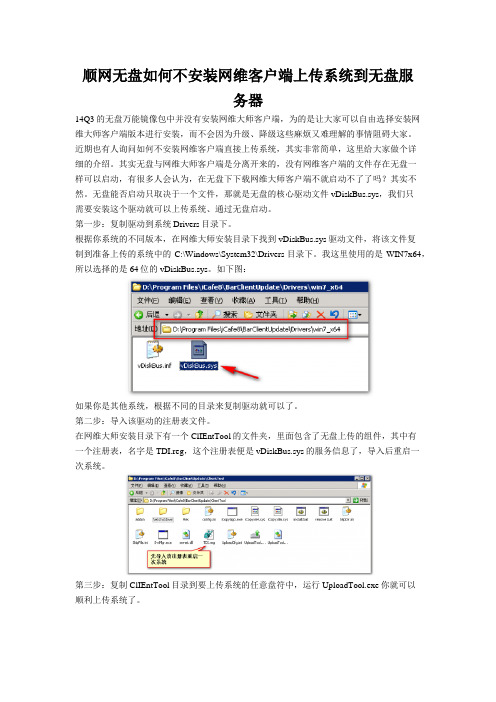
顺网无盘如何不安装网维客户端上传系统到无盘服
务器
14Q3的无盘万能镜像包中并没有安装网维大师客户端,为的是让大家可以自由选择安装网维大师客户端版本进行安装,而不会因为升级、降级这些麻烦又难理解的事情阻碍大家。
近期也有人询问如何不安装网维客户端直接上传系统,其实非常简单,这里给大家做个详
细的介绍。
其实无盘与网维大师客户端是分离开来的,没有网维客户端的文件存在无盘一
样可以启动,有很多人会认为,在无盘下下载网维大师客户端不就启动不了了吗?其实不然。
无盘能否启动只取决于一个文件,那就是无盘的核心驱动文件vDiskBus.sys,我们只
需要安装这个驱动就可以上传系统、通过无盘启动。
第一步:复制驱动到系统Drivers目录下。
根据你系统的不同版本,在网维大师安装目录下找到vDiskBus.sys驱动文件,将该文件复
制到准备上传的系统中的C:\Windows\System32\Drivers目录下。
我这里使用的是WIN7x64,所以选择的是64位的vDiskBus.sys。
如下图:
如果你是其他系统,根据不同的目录来复制驱动就可以了。
第二步:导入该驱动的注册表文件。
在网维大师安装目录下有一个ClIEntTool的文件夹,里面包含了无盘上传的组件,其中有
一个注册表,名字是TDI.reg,这个注册表便是vDiskBus.sys的服务信息了,导入后重启一
次系统。
第三步:复制ClIEntTool目录到要上传系统的任意盘符中,运行UploadTool.exe你就可以
顺利上传系统了。
无盘安装手册
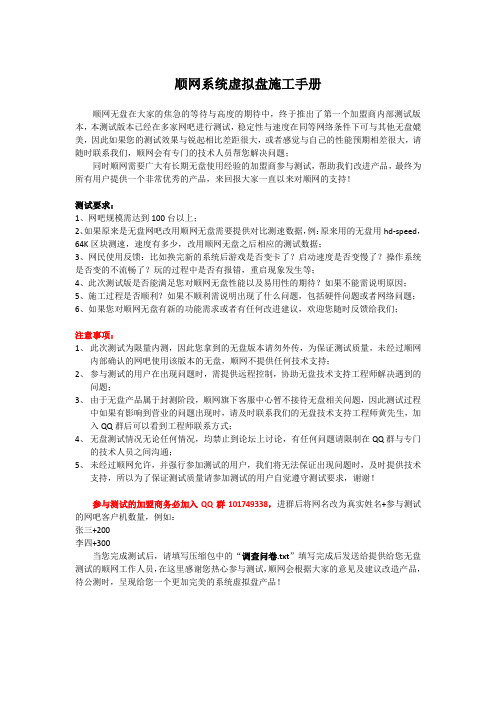
顺网系统虚拟盘施工手册顺网无盘在大家的焦急的等待与高度的期待中,终于推出了第一个加盟商内部测试版本,本测试版本已经在多家网吧进行测试,稳定性与速度在同等网络条件下可与其他无盘媲美,因此如果您的测试效果与锐起相比差距很大,或者感觉与自己的性能预期相差很大,请随时联系我们,顺网会有专门的技术人员帮您解决问题;同时顺网需要广大有长期无盘使用经验的加盟商参与测试,帮助我们改进产品,最终为所有用户提供一个非常优秀的产品,来回报大家一直以来对顺网的支持!测试要求:1、网吧规模需达到100台以上;2、如果原来是无盘网吧改用顺网无盘需要提供对比测速数据,例:原来用的无盘用hd-speed,64K区块测速,速度有多少,改用顺网无盘之后相应的测试数据;3、网民使用反馈:比如换完新的系统后游戏是否变卡了?启动速度是否变慢了?操作系统是否变的不流畅了?玩的过程中是否有报错,重启现象发生等;4、此次测试版是否能满足您对顺网无盘性能以及易用性的期待?如果不能需说明原因;5、施工过程是否顺利?如果不顺利需说明出现了什么问题,包括硬件问题或者网络问题;6、如果您对顺网无盘有新的功能需求或者有任何改进建议,欢迎您随时反馈给我们;注意事项:1、此次测试为限量内测,因此您拿到的无盘版本请勿外传,为保证测试质量,未经过顺网内部确认的网吧使用该版本的无盘,顺网不提供任何技术支持;2、参与测试的用户在出现问题时,需提供远程控制,协助无盘技术支持工程师解决遇到的问题;3、由于无盘产品属于封测阶段,顺网旗下客服中心暂不接待无盘相关问题,因此测试过程中如果有影响到营业的问题出现时,请及时联系我们的无盘技术支持工程师黄先生,加入QQ群后可以看到工程师联系方式;4、无盘测试情况无论任何情况,均禁止到论坛上讨论,有任何问题请限制在QQ群与专门的技术人员之间沟通;5、未经过顺网允许,并强行参加测试的用户,我们将无法保证出现问题时,及时提供技术支持,所以为了保证测试质量请参加测试的用户自觉遵守测试要求,谢谢!参与测试的加盟商务必加入QQ群101749338,进群后将网名改为真实姓名+参与测试的网吧客户机数量,例如:张三+200李四+300当您完成测试后,请填写压缩包中的“调查问卷.txt”填写完成后发送给提供给您无盘测试的顺网工作人员,在这里感谢您热心参与测试,顺网会根据大家的意见及建议改造产品,待公测时,呈现给您一个更加完美的系统虚拟盘产品!简易施工流程:1、安装好一台纯净的Win2003SP2企业版服务端,服务端系统建议不要安装带有网络管理的杀毒软件,例如Nod32、麦咖啡、卡巴基斯等,以免造成异常;2、在网维大师服务器上运行【Update7.0.6.0_无盘专用.exe】升级包,按提示操作,先将网维大师服务端升级为无盘专用版,升级完成后登陆控制台,按F8,禁用客户机更新;3、在无盘服务器上安装【顺网系统虚拟盘(无盘)服务端.exe】,按照提示操作即可;安装完成启动系统虚拟盘控制台,点击=》“其他设置=》系统选项”取消“禁止客户机上传系统”和“开启施工模式功能”,如下图:4、在虚拟盘服务器上安装【顺网游戏虚拟盘服务端5.2.0.0.exe】,按照提示操作即可;注意:网维大师控制台添加虚拟盘注意事项:纯无盘环境:添加虚拟盘时选择第三方虚拟盘,顺网系统虚拟盘会根据该设置来设置盘符,不会出现盘符无法管理的情况;无盘+有盘环境:添加两个分组,分别为无盘和有盘,无盘的虚拟盘添加时使用第三方虚拟盘,有盘的分组使用配套产品即可;如果在无盘客户机的母盘上,使用过配套产品虚拟盘连接过,再使用第三方虚拟盘时,客户机重启后则会出现如下问题,解决办法:恢复系统……5、在客户机母盘上安装【网维大师客户端无盘测试专用7060版本.exe】,客户端自解压完成后会自动打开“C:\NBMSClient”目录,直接运行BarClientView.exe设置服务器IP,并且保证虚拟盘出盘正常;6、在客户机上安装【顺网系统虚拟盘(无盘)客户端.exe】;7、在无盘服务端登陆“系统虚拟盘控制台”,使用批量添加功能,添加所有客户机,并设置好客户机的分辨率,镜像关联等。
顺网2190无盘独立版网吧安装记录
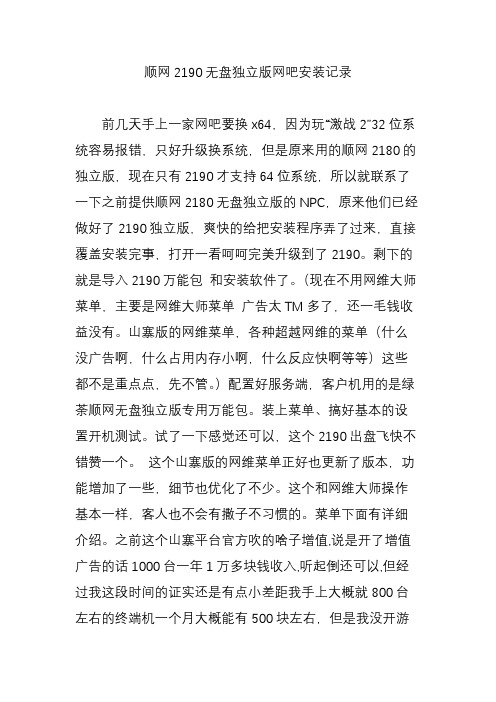
顺网2190无盘独立版网吧安装记录前几天手上一家网吧要换x64,因为玩“激战2”32位系统容易报错,只好升级换系统,但是原来用的顺网2180的独立版,现在只有2190才支持64位系统,所以就联系了一下之前提供顺网2180无盘独立版的NPC,原来他们已经做好了2190独立版,爽快的给把安装程序弄了过来,直接覆盖安装完事,打开一看呵呵完美升级到了2190。
剩下的就是导入2190万能包和安装软件了。
(现在不用网维大师菜单,主要是网维大师菜单广告太TM多了,还一毛钱收益没有。
山寨版的网维菜单,各种超越网维的菜单(什么没广告啊,什么占用内存小啊,什么反应快啊等等)这些都不是重点点,先不管。
)配置好服务端,客户机用的是绿荼顺网无盘独立版专用万能包。
装上菜单、搞好基本的设置开机测试。
试了一下感觉还可以,这个2190出盘飞快不错赞一个。
这个山寨版的网维菜单正好也更新了版本,功能增加了一些,细节也优化了不少。
这个和网维大师操作基本一样,客人也不会有撒子不习惯的。
菜单下面有详细介绍。
之前这个山寨平台官方吹的啥子增值,说是开了增值广告的话1000台一年1万多块钱收入,听起倒还可以,但经过我这段时间的证实还是有点小差距我手上大概就800台左右的终端机一个月大概能有500块左右,但是我没开游戏退弹。
下面是实际环境的安装上图,一堆图哈,大家慢慢看,欢迎拍砖。
顺网无盘2190+顺网游戏虚拟盘5500独立整合安装包下载网址:百度网盘/s/1pJqHqWj密码gdda服务器的配置一般,64G内存,1块120G SSD 装热门游戏,1块240G SSD 装客户机系统镜像2块240 SSD 回写。
2块2T SATA 阵列游戏盘。
下面99台终端够用了。
顺网无盘2190独立版,以及顺网游戏虚拟盘5500山寨网维大师,顺网游戏虚拟盘出盘设置,这样设一下就可以在顺网2190无盘环境下正常出盘了~~~!但是要先在分组设置里面把客户机加入分组才可以,不然客户机不得出盘。
锐起无盘3.1+CCBOOT打造系统零回写教程

锐起无盘3.1+CCBOOT打造系统零回写教程网吧下载线搜集烂网管精心推荐基于网众的“超好”售后服务,我不得不把我的所有网吧的正版无盘都换掉了!因为我怕随时加密狗会封,网吧停业!此公司真是无耻的不能再无耻··唉···好了,废话不多说,进入正题,今天烂网管要给大家说的就是RQ+CCBOOT无盘全过程,为什么这么做呢?第一RQ3.1启动速度快,CCBOOT的GXPE启动速度太慢了,受不了,而CCBOOT的缓存非常强大,而且支持磁盘模式,免得开包更新,比CCDISK要强大一些(个人认为)。
所以本人的方案RQ带系统,CCBOOT带游戏,全场实现零回写!!!需要的软件如下:锐起3.1蜘蛛版,CCBOOT1.91228特别版,CCBOOT客户端缓存软件顺网的网维大师+同步节点程序,RQ的安装不说了,跳过,CCBOOT的安装也不说了,跳过,连安装都不会的话,请您不要往下看了··说下我的服务器配置:共2台dsbv-sas 5000v志强54058G FBD73 SAS*3146 SAS*3SATA160G*1客户机配置:共204台2G DDR800E5300P43-D2A7(集成8111C)9600GT 索泰首先,安装好RQ上传系统,本人是C盘3G D盘2G专装页面文件和IE临时文件,如下图!然后开RQ超级用户安装CCBOOT客户端和缓存保存后关机。
然后安装CCBOOT,设置如图,(根据内存情况自己设置)快速添加CCBOOT的客户端IP的方法就是,把做好的锐起系统全启动,然后扫描一下就可以了!重点就是关闭DHCP和TFTP功能,磁盘组合处只选择游戏盘就可以了!磁盘读缓存根据自己的内存情况设置,一般给系统和RQ留2个G足够了现在来到客户端,开锐起超级后,在ISCSI处填写CCBOOT的IP地址出盘,如下图设置本地缓存回写,如下图,我2G内存,锐起256,CCBOOT384,QQ那玩意回写很大。
迅闪信佑解决问题方法
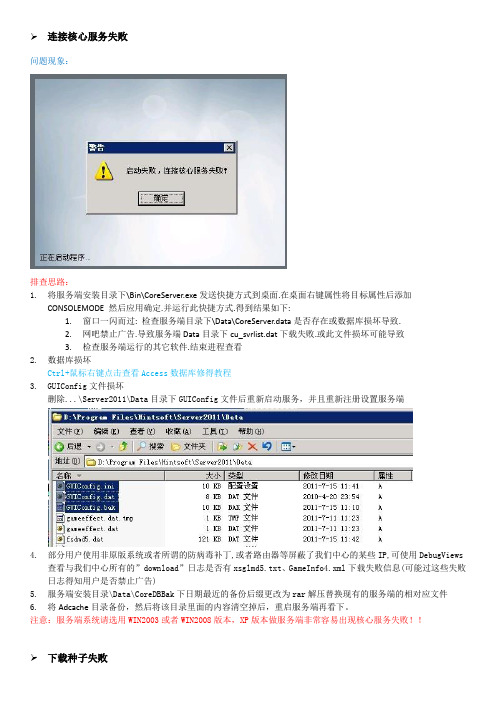
连接核心服务失败问题现象:排查思路:1.将服务端安装目录下\Bin\CoreServer.exe发送快捷方式到桌面.在桌面右键属性将目标属性后添加CONSOLEMODE 然后应用确定.并运行此快捷方式.得到结果如下:1.窗口一闪而过: 检查服务端目录下\Data\CoreServer.data是否存在或数据库损坏导致.2.网吧禁止广告.导致服务端Data目录下cu_svrlist.dat下载失败.或此文件损坏可能导致3.检查服务端运行的其它软件.结束进程查看2.数据库损坏Ctrl+鼠标右键点击查看Access数据库修得教程3.GUIConfig文件损坏删除...\Server2011\Data目录下GUIConfig文件后重新启动服务,并且重新注册设置服务端4.部分用户使用非原版系统或者所谓的防病毒补丁,或者路由器等屏蔽了我们中心的某些IP,可使用DebugViews查看与我们中心所有的”download”日志是否有xsglmd5.txt、GameInfo4.xml下载失败信息(可能过这些失败日志得知用户是否禁止广告)5.服务端安装目录\Data\CoreDBBak下日期最近的备份后缀更改为rar解压替换现有的服务端的相对应文件6.将Adcache目录备份,然后将该目录里面的内容清空掉后,重启服务端再看下。
注意:服务端系统请选用WIN2003或者WIN2008版本,XP版本做服务端非常容易出现核心服务失败!!下载种子失败排查方向:1.部分游戏提示下载种子文件失败停止服务,删除...\server2011\data下cu_svrlist.dat cu_svrlist2.dat cu_gamelist.dat cu_gameinfo.dat文件,删除..\Server2011\Download下所有文件,重新启动服务2.部分用户使用非原版系统或者所谓的防病毒补丁,或者路由器等屏蔽了我们中心的某些IP,可使用DebugViews查看与我们中心所有的”download err”日志是否有下载失败信息(可能过这些失败日志得知用户是否禁止广告)3.网络缓存导致种子从缓存获取与中心不一至(对比centermd5与localmd5)如果centermd5与localmd5不一致,请替换补丁下载种子因网络缓存下载失败补丁.rar4.查看是否屏蔽了我们的IP地址(路由,hosts表),更换DNS为8.8.8.8,将服务端下载设置中网络或电信互换5.以上如果操作后依然不可正常,统计用户联系方式,马上发邮件给我Intel与AMD同包蓝屏第一种方法:1.单击“开始”,单击“运行”,键入regedit,然后单击“确定”。
锐起无盘的安装破解流程
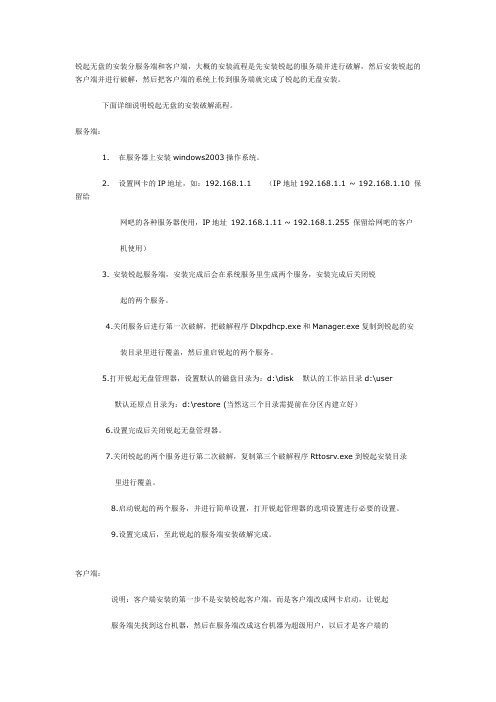
锐起无盘的安装分服务端和客户端,大概的安装流程是先安装锐起的服务端并进行破解,然后安装锐起的客户端并进行破解,然后把客户端的系统上传到服务端就完成了锐起的无盘安装。
下面详细说明锐起无盘的安装破解流程。
服务端:1. 在服务器上安装windows2003操作系统。
2. 设置网卡的IP地址,如:192.168.1.1 (IP地址192.168.1.1 ~ 192.168.1.10 保留给网吧的各种服务器使用,IP地址192.168.1.11 ~ 192.168.1.255 保留给网吧的客户机使用)3. 安装锐起服务端,安装完成后会在系统服务里生成两个服务,安装完成后关闭锐起的两个服务。
4.关闭服务后进行第一次破解,把破解程序Dlxpdhcp.exe和Manager.exe复制到锐起的安装目录里进行覆盖,然后重启锐起的两个服务。
5.打开锐起无盘管理器,设置默认的磁盘目录为:d:\disk 默认的工作站目录d:\user默认还原点目录为:d:\restore (当然这三个目录需提前在分区内建立好)6.设置完成后关闭锐起无盘管理器。
7.关闭锐起的两个服务进行第二次破解,复制第三个破解程序Rttosrv.exe到锐起安装目录里进行覆盖。
8.启动锐起的两个服务,并进行简单设置,打开锐起管理器的选项设置进行必要的设置。
9.设置完成后,至此锐起的服务端安装破解完成。
客户端:说明:客户端安装的第一步不是安装锐起客户端,而是客户端改成网卡启动,让锐起服务端先找到这台机器,然后在服务端改成这台机器为超级用户,以后才是客户端的破解安装。
1.重启电脑改成网卡启动。
2.在服务端锐起服务管理器中看是否找到这台机器,找到后把这台机器设为超级用户。
3.改这台机器为硬盘启动,启动后设置网卡IP地址,此IP地址应为服务端锐起分配给这台机器到IP地址。
4.安装锐起客户端,安装完成后出现一对话框,选择启动网卡,设置服务端IP地址。
5.把客户端破解文件richdisk.sys复制到C:\windows\system32\drivers目录中,替换系统文件,之后马上重启电脑。
删除并免疫(顺网)网维大师客户端google广告流氓插件
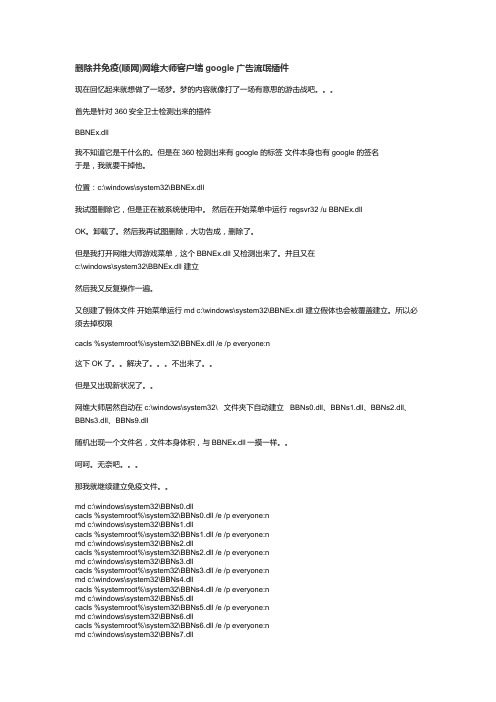
删除并免疫(顺网)网维大师客户端google广告流氓插件现在回忆起来就想做了一场梦。
梦的内容就像打了一场有意思的游击战吧。
首先是针对 360安全卫士检测出来的插件BBNEx.dll我不知道它是干什么的。
但是在360检测出来有 google 的标签文件本身也有 google 的签名于是,我就要干掉他。
位置:c:\windows\system32\BBNEx.dll我试图删除它,但是正在被系统使用中。
然后在开始菜单中运行 regsvr32 /u BBNEx.dllOK。
卸载了。
然后我再试图删除,大功告成,删除了。
但是我打开网维大师游戏菜单,这个BBNEx.dll 又检测出来了。
并且又在c:\windows\system32\BBNEx.dll 建立然后我又反复操作一遍。
又创建了假体文件开始菜单运行 md c:\windows\system32\BBNEx.dll 建立假体也会被覆盖建立。
所以必须去掉权限cacls %systemroot%\system32\BBNEx.dll /e /p everyone:n这下OK了。
解决了。
不出来了。
但是又出现新状况了。
网维大师居然自动在 c:\windows\system32\ 文件夹下自动建立 BBNs0.dll、BBNs1.dll、BBNs2.dll、BBNs3.dll、BBNs9.dll随机出现一个文件名,文件本身体积,与BBNEx.dll一摸一样。
呵呵。
无奈吧。
那我就继续建立免疫文件。
md c:\windows\system32\BBNs0.dllcacls %systemroot%\system32\BBNs0.dll /e /p everyone:nmd c:\windows\system32\BBNs1.dllcacls %systemroot%\system32\BBNs1.dll /e /p everyone:nmd c:\windows\system32\BBNs2.dllcacls %systemroot%\system32\BBNs2.dll /e /p everyone:nmd c:\windows\system32\BBNs3.dllcacls %systemroot%\system32\BBNs3.dll /e /p everyone:nmd c:\windows\system32\BBNs4.dllcacls %systemroot%\system32\BBNs4.dll /e /p everyone:nmd c:\windows\system32\BBNs5.dllcacls %systemroot%\system32\BBNs5.dll /e /p everyone:nmd c:\windows\system32\BBNs6.dllcacls %systemroot%\system32\BBNs6.dll /e /p everyone:nmd c:\windows\system32\BBNs7.dllcacls %systemroot%\system32\BBNs7.dll /e /p everyone:nmd c:\windows\system32\BBNs8.dllcacls %systemroot%\system32\BBNs8.dll /e /p everyone:nmd c:\windows\system32\BBNs9.dllcacls %systemroot%\system32\BBNs9.dll /e /p everyone:n这下不出来了。
7、网维大师客户端第三方无盘模式安装教程
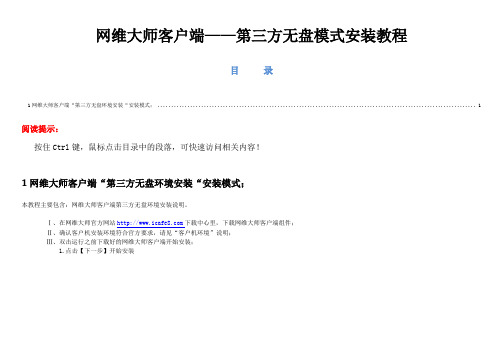
网维大师客户端——第三方无盘模式安装教程
目录
1网维大师客户端“第三方无盘环境安装“安装模式; (1)
阅读提示:
按住Ctrl键,鼠标点击目录中的段落,可快速访问相关内容!
1网维大师客户端“第三方无盘环境安装“安装模式;
本教程主要包含:网维大师客户端第三方无盘环境安装说明。
Ⅰ、在网维大师官方网站下载中心里,下载网维大师客户端组件;
Ⅱ、确认客户机安装环境符合官方要求,请见“客户机环境”说明;
Ⅲ、双击运行之前下载好的网维大师客户端开始安装;
1.点击【下一步】开始安装
2.选择您所需要的网维大师客户端类型;
3. 选择“我接受许可协议中的条款“,并点击【下一步】开始安装;
1.客户端安装完成;
6.客户端安装完成后,会自动弹出客户端安装类型选择;
确认网维大师的服务器IP正确,并选择是否安装网络驱动,然后点击【下一步】继续设置;
注:此处填写的服务器IP为网维大师服务器IP,非系统虚拟盘服务端IP;
7.再次确认您的网维大师服务器IP填写是否正确,如果填写正确,点击【确定】完成安装;
点击确定后,程序会要求重启客户机,此时务必将客户机重新启动,否则无法上传客户机系统到系统虚拟盘服务器;
8.网维大师客户端(系统虚拟盘版本)安装完成后,当客户端启动时,会显示还原状态图标,当鼠标移动到小星星上时,会提示“蝌蚪娱乐平台(系统虚拟盘)”;
9.恭喜您!!!网维大师客户端第三方无盘环境安装完成。
如何安装和卸载浏览器插件

如何安装和卸载浏览器插件嘿,朋友们!今天咱们来聊聊如何安装和卸载浏览器插件这个事儿。
先来说说安装浏览器插件哈。
就拿我自己的经历来说,有一次我在准备一个重要的在线会议,需要用到一个能实时翻译的插件。
我打开浏览器,那叫一个着急呀,心里想着可千万别出岔子。
安装插件第一步,咱们得先找到浏览器的设置选项。
不同的浏览器位置可能不太一样,但一般就在右上角那几个小点点或者三条横线那里。
点进去之后,就能看到各种各样的设置啦。
接下来找“扩展程序”或者“插件管理”之类的选项。
这时候就像在一个大仓库里找宝贝一样,得仔细瞅瞅。
比如说在谷歌浏览器里,就叫“扩展程序”。
找到这个入口之后,就可以去网上找咱们想要的插件啦。
有些插件在浏览器自己的应用商店里就能找到,方便得很。
比如说,如果想要一个广告拦截插件,就在应用商店里搜索,然后点击“添加”或者“安装”按钮。
这里要提醒大家,安装插件的时候要注意看清楚插件的介绍和评价,别一不小心装上一个不太好用或者有安全隐患的。
我有个朋友就曾经因为安装了一个来路不明的插件,结果浏览器老是弹出一些奇怪的广告,可把他烦死了。
还有一种情况,就是有的插件可能在应用商店里没有。
这时候就得去插件的官方网站下载安装包。
下载好之后,在浏览器的插件管理页面找到“加载已解压的扩展程序”这个选项,然后选中下载好的插件文件夹,这样就能安装成功啦。
再来说说卸载插件。
有时候咱们安装的插件太多了,或者有些插件用着用着觉得不好用了,就得把它卸载掉。
卸载插件其实也不难。
还是先进入浏览器的设置,找到“扩展程序”或者“插件管理”。
然后在已安装的插件列表里找到想要卸载的那个插件。
一般在插件的后面都会有一个“删除”或者“卸载”的按钮,点一下,就跟和它说拜拜啦。
我之前安装过一个号称能提高网页加载速度的插件,结果发现它不仅没起到作用,还老是导致浏览器崩溃。
我二话不说,就把它给卸载掉了,浏览器瞬间就恢复正常了,那叫一个爽!总之,安装和卸载浏览器插件其实并不复杂,只要咱们按照步骤来,就能轻松搞定。
浏览器插件安装与设置教程

浏览器插件安装与设置教程一、什么是浏览器插件浏览器插件(Browser Extension)是一种可以增强浏览器功能的软件。
它们以插件或扩展的形式存在,可以为浏览器添加新的功能、提供快捷方式并改进用户体验。
常见的浏览器插件包括广告拦截器、密码管理器和翻译工具等。
二、浏览器插件的安装1. 在浏览器商店中搜索插件大部分浏览器(如Chrome、Firefox等)都有自己的插件商店,在商店中可以搜索到各种插件。
打开浏览器插件商店,输入关键词,并在搜索结果中选择适合自己的插件。
2. 下载插件的安装文件在浏览器插件商店中找到合适的插件后,点击插件的下载按钮,下载插件的安装文件。
一般情况下,插件都是免费提供的。
3. 安装插件下载完成后,点击安装文件进行插件的安装。
安装过程可能需要一些时间,等待安装完成后,浏览器会自动提示插件已成功安装。
三、浏览器插件的设置1. 打开插件页面安装成功后,浏览器右上角会出现插件的图标。
单击图标,打开插件的设置页面。
2. 配置插件功能不同的插件具有不同的功能和设置选项。
在插件的设置页面中,根据个人需求,配置插件的功能。
例如,广告拦截器插件可以设置是否屏蔽特定网站的广告,密码管理器插件可以设置自动填充表单的规则等。
3. 设置插件的快捷键插件通常会有一些快捷键,可以通过快捷键快速启用或禁用插件功能。
在插件的设置页面中,可以设置自己喜欢的快捷键。
4. 更新插件插件开发者会不断更新插件,以修复漏洞、提升性能和添加新功能。
在插件的设置页面中,可以检查插件是否有更新,并进行安装。
四、常见浏览器插件1. 广告拦截器插件广告拦截器插件能有效地过滤网页上的广告,提高网页浏览速度,并保护用户的隐私安全。
2. 翻译工具插件翻译工具插件可以在浏览网页时,将不懂的外语内容翻译成自己的母语,方便理解和阅读。
3. 社交媒体插件社交媒体插件可以将浏览器与社交媒体账号连接,方便分享网页内容、查看新消息和发布动态。
4. 密码管理器插件密码管理器插件可以记住网站的登录密码,并自动填充表单,减少用户的记忆负担和登录步骤。
- 1、下载文档前请自行甄别文档内容的完整性,平台不提供额外的编辑、内容补充、找答案等附加服务。
- 2、"仅部分预览"的文档,不可在线预览部分如存在完整性等问题,可反馈申请退款(可完整预览的文档不适用该条件!)。
- 3、如文档侵犯您的权益,请联系客服反馈,我们会尽快为您处理(人工客服工作时间:9:00-18:30)。
下面是我用的,大家可以参考一下
Windows Registry Editor Version 5.00
[HKEY_LOCAL_MACHINE\SOFTWARE\Microsoft\Windows\CurrentVersion\Explorer\Browser Helper Objects\{6E28339B-7C6E-47B6-AEB2-46BA53782379}]
这样的话IE就只加载一个顺网的IE安全插件了,这样还不够,我们还要给HKEY_LOCAL_MACHINE\SOFTWARE\Microsoft\Windows\CurrentVersion\Explorer\Browser Helper Objects加个只读权限。
21 - Interactive User 完全访问
22 - Interactive User 读和写入访问
23 - Interactive User 读、写入、删除访问
regini这个命令可以完成。首先建一个ini文件里面写上HKEY_LOCAL_MACHINE\SOFTWARE\Microsoft\Windows\CurrentVersion\Explorer\Browser Helper Objects [8]
开机命令为
regedit /s IE.reg
[-HKEY_LOCAL_MACHINE\SOFTWARE\Microsoft\Windows\CurrentVersion\Explorer\Browቤተ መጻሕፍቲ ባይዱer Helper Objects]
[HKEY_LOCAL_MACHINE\SOFTWARE\Microsoft\Windows\CurrentVersion\Explorer\Browser Helper Objects]
regini ie.ini
regini的权限代码
1 - Administrators 完全访问
2 - Administrators 只读访问
3 - Administrators 读和写入访问
4 - Administrators 读、写入、删除访问
5 - Creator 完全访问
6 - Creator 读和写入访问
14 - System Operators 完全访问
15 - System Operators 读和写入访问
16 - System Operators 读、写入、删除访问
17 - System 完全访问
18 - System 读和写入访问
19 - System 只读访问
20 - Administrators 读、写、执行访问
7 - everyone 完全访问
8 - everyone 只读访问
9 - everyone 读和写入访问
10 - everyone 读、写入、删除访问
11 - Power Users 完全访问
12 - Power Users 读和写入访问
13 - Power Users 读、写入、删除访问
